电脑截图快捷键是什么 小编教你电脑win7怎么截图
更新日期:2023-10-18 22:22:14
来源:网友投稿
手机扫码继续观看

我们都知道,win7是微软公司推出的电脑操作系统,供个人、家庭及商业使用,一般安装于笔记本电脑、平板电脑、多媒体中心等。我们都知道win7中自带了截图功能,那么电脑win7怎么截图?这是按照惯例,新手会问的问题了,下面,小编就来跟大家讲解电脑win7截图操作步骤了。
很多时候对软件的操作,电脑突发故障,向别人求助描述不清时,就需要用到截图。但是很多人不知道怎么截屏,其实win7电脑可以直接用快捷键截图,用起来很简单,下面,小编就来跟大家介绍电脑win7截图的方法了。
电脑win7怎么截图
方法一:最基本的截图方法PrtSc
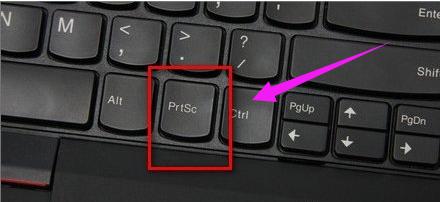
电脑图-1

win7图-2
方法二:电脑系统自带截图软件
在开始菜单、附件里可以找到
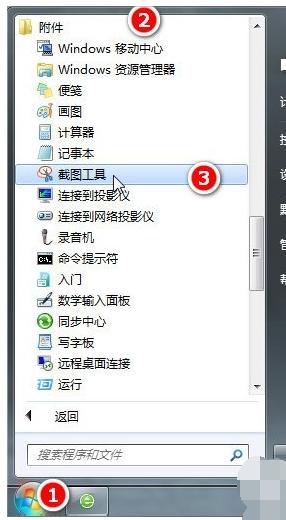
电脑截图图-3
打开后,默认新建截图文件,图示十字标,框选要截图的内容。
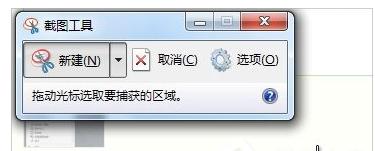
截图快捷键图-4
截图后,可以在菜单处选择保存,或者其他操作。
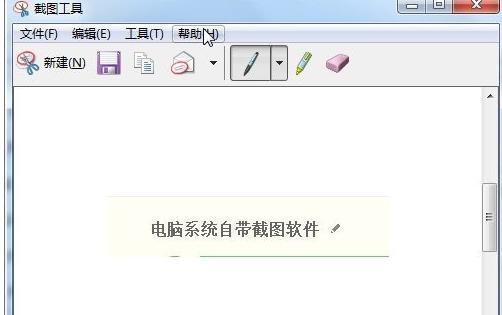
截图快捷键图-5
方法三:利用QQ截图进行截图操作
打开登录QQ后,打开一个聊天对话框,点击图示截图工具或者Ctrl+Alt+A快捷键,唤出截图对话。

截图快捷键图-6
截图完成后可以进行添加图框,文字或者特殊样式操作,具体的可以自行体验。
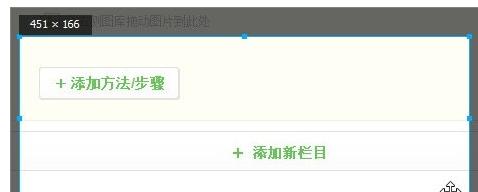
win7图-7
以上就是电脑win7截图图文操作了。
该文章是否有帮助到您?
常见问题
- monterey12.1正式版无法检测更新详情0次
- zui13更新计划详细介绍0次
- 优麒麟u盘安装详细教程0次
- 优麒麟和银河麒麟区别详细介绍0次
- monterey屏幕镜像使用教程0次
- monterey关闭sip教程0次
- 优麒麟操作系统详细评测0次
- monterey支持多设备互动吗详情0次
- 优麒麟中文设置教程0次
- monterey和bigsur区别详细介绍0次
系统下载排行
周
月
其他人正在下载
更多
安卓下载
更多
手机上观看
![]() 扫码手机上观看
扫码手机上观看
下一个:
U盘重装视频












